Ссылка на пост в вк: Как сделать текст ссылкой в ВК на человека, группу или страницу
Как сделать текст ссылкой в ВК на человека, группу или страницу
Далеко не все знают, что ВКонтакте позволяет использовать активные ссылки на любые внутренние страницы сайта — сообщества, личные профили, товары, фотографии, видео и прочее.
Разбираемся, как сделать ссылку в виде текста, что может быть ссылкой и какие есть ограничения. Поделимся примерами ссылок на страницу человека, на сообщество и сообщения. А вы пока подпишитесь на нашу группу ВКонтакте, там мы делимся фишками и лайфхаками по продвижению.
Реклама: 2VtzqwCpaPT
Читайте также: Как раскрутить группу ВКонтакте
Чтобы сделать красивую ссылку в виде текста ВКонтакте, следуйте простой инструкции.
Шаг 1. Для создания активной ссылки введите символ * или @ и вставьте после него нужную вам гиперссылку.
Шаг 2. После этого через пробел в скобках укажите слово или фразу, которая и будет вести на указанную ссылку.
Также допускается такой вариант: [ссылка|текст].
Поддерживаются только внутренние ссылки ВКонтакте. Вы можете создавать красивые ссылки на записи, темы в обсуждениях, видео и другой контент.
Примеры использования:
- Ссылка на страницу (профиль) человека: [https://vk.com/ivanov|Иван Иванов], где https://vk.com/ivanov — ссылка, а Иван Иванов — слова, которые будут активной ссылкой.
- Ссылка на группу (сообщество) ВКонтакте: [https://vk.com/postiumru|Postium], где https://vk.com/postiumru — ссылка, а Postium — слово, которое будут гиперссылкой.
- Ссылка на сообщения, чат или беседу: [https://vk.me/postiumru|Напиши нам!], где https://vk.me/postiumru — ссылка на сообщения сообщества, а Напиши нам! — фраза, которая будет кликабельной ссылкой.
Далее, такая конструкция просто вставляется в текст поста:
Таким образом можно добавить ссылку на любую внутреннюю страницу ВК — обсуждения, видео, историю, фотографию, альбом и так далее.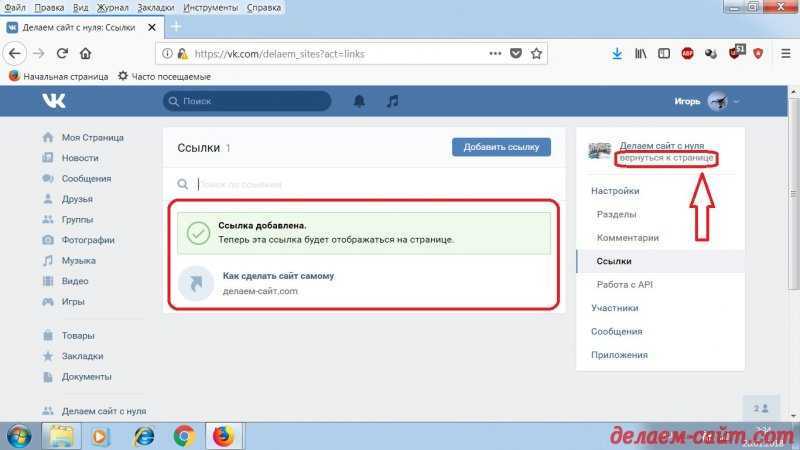
Из ограничений: на документы такие ссылки давать нельзя. Также они не поддерживаются в диалогах.
В приложении для Android при вводе названия ссылки её адрес будет автоматически скрыт, а сам текст окрасится синим цветом, чтобы вы понимали, как это будет выглядеть после публикации.
Ссылки vk.cc, которые нужны для сокращения внешних ссылок, не поддерживаются. При этом vk.me для личных сообщений работают.
Ранее в такие ссылки можно было преобразовывать только адреса личных профилей и сообществ. Создаются они так же, но вместо полной ссылки нужно указывать короткое имя страницы или её ID (id### для профилей и club/public/event для сообществ).
Полезные ссылки:
- Как накрутить подписчиков в сообщество ВКонтакте
- ТОП-10 парсеров групп ВКонтакте
- Как попасть в рекомендации ВК
Сравнение онлайн-курсов
Перед тем, как купить любой курс, сравните условия от разных школ — стоимость обучения, скидки, длительность, есть ли программа трудоустройства.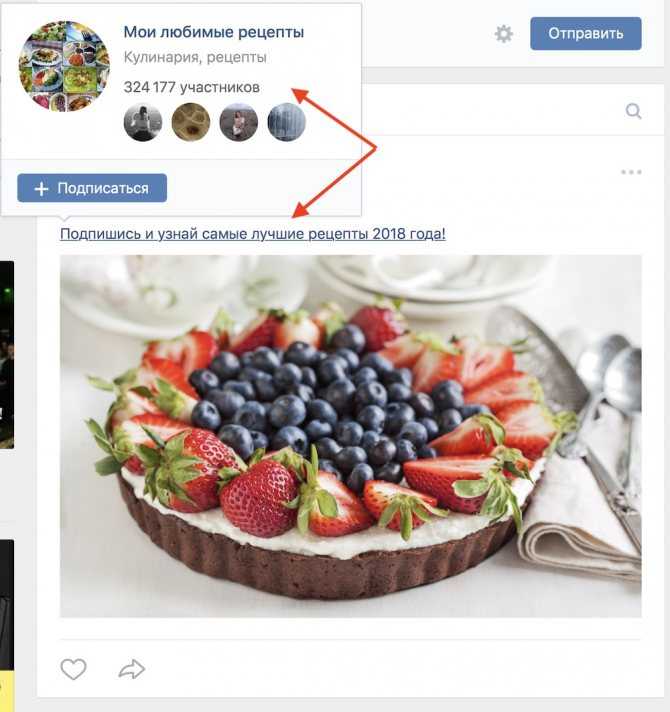 Подобрать онлайн-курс >>
Подобрать онлайн-курс >>
Реклама
Больше статей по теме:
РЕКОМЕНДУЕМ:
Реклама
НОВОСТИ
ОБЗОРЫ
СТАТЬИ
Реклама
Как в ВК сделать ссылку на пост
Эти инструкции помогут скопировать ссылку на пост в ВКонтакте для тех, кто не может найти способа это сделать.
Содержание
Как сделать ссылку на пост через мобильное приложение
Если в ВК нажать на изображение поста – оно откроется во весь экран. Нажав на имя оставившего пост – откроется его профиль. В мобильном приложении процесс копирования ссылки более очевиден.
- Перейдите к посту, адрес которого нужно скопировать.
- Нажмите на три точки вверху справа.
- Выберите пункт Скопировать ссылку .
Теперь переходим на сайт или в другое приложение, где её необходимо вставить. Выбираем пустую область поля для текста долгим нажатием и нажимаем Вставить. Если не можете найти функцию поиска в мобильном приложении, вот инструкция.
Выбираем пустую область поля для текста долгим нажатием и нажимаем Вставить. Если не можете найти функцию поиска в мобильном приложении, вот инструкция.
Скопировать ссылку поста ВК на компьютере
Не совсем понятно, как поделиться определённым постом через браузер. Если открыть профиль пользователя и выбрать его пост со стены, откроется ссылка на сторонний ресурс или имя того, кто его разместил. То же самое происходит в группах. Нужно сделать так:
- Перейдите к нужному посту.
- Нажмите на время размещения, которое расположено под именем поделившегося.
- Откроется пост на весь экран. А в адресной строке будет новый адрес – это и есть ссылка на пост, скопируйте её.
Есть небольшая разница между ссылками на стене и в группе. К примеру, если вы копируете пост со стены пользователя, на нём будет два времени. Первое, то что расположено выше возле имени владельца страницы – это время репоста. И скопированная ссылка приведёт на стену пользователя.
Сделать ссылку в посте ВК
Функции социальной сети предлагают разные варианты ссылок на пользователей и группы. Для постов на своей стене или в группе можно использовать естественную ссылку, если она не слишком длинная. Если она ведёт на пост или статью блога/сайта с превью, то оно автоматически отображается в посте. Внешние ссылки (которые ведут на другой сайт) иначе не оформить.
Больших ссылок с непонятными символами боятся пользователи. Соцсеть рекомендует использовать для таких свой сервис по укорачиванию веб-адресов: https://vk.com/cc. Вставьте свою ссылку и получите более простой вариант.
Создать ссылку словом в ВКонтакте
У нас есть возможность заниматься украшением гиперссылок внутренних, то есть тех, которые ведут на статьи и посты в ВКонтакте. Вот несколько способов:
- * или @ — символы используются для быстрого создания ссылок на пользователя или сообщество в ВК;
- Чтобы сделать внутренний адрес ВК словом — напишите знак звёздочки *, вставьте ссылку, поставьте пробел и запишите в скобках текст, который и будет ссылкой;
- По такому же принципу можно создавать ссылки при помощи знаков: [|].
 Поставьте открывающуюся квадратную скобку, вставьте после неё ссылку. Введите прямой разделитесь и укажите описание, которое будет ссылкой и закройте квадратной скобкой.
Поставьте открывающуюся квадратную скобку, вставьте после неё ссылку. Введите прямой разделитесь и укажите описание, которое будет ссылкой и закройте квадратной скобкой.
Если ссылка делается на профиль пользователя, можно вместо имени указать только его идентификатор без доменного имени vk.com/ при помощи символов id и уникального номера. Также можно сделать с адресом группы, только вместо id пишется club.
Не получается сделать ссылку на пост в ВК? Опишите свою проблему в комментариях.
Как добавить ссылку на Инстаграм ВКонтакте с телефона
Как сделать ссылку на ВК в Инстаграме, полезно знать активным пользователям обоих сервисов. Привязка одного аккаунта к другому позволяет автоматически импортировать фотографии на страницы социальных сетей и экономить время на публикации. Рассказываем, где найти расположение профиля в Инстаграм, как добавить его в свой аккаунт ВКонтакте и делиться снимками с подписчиками без лишних действий.
Содержание
- 1 Как сделать ссылку на Instagram VK
- 1.
 1 от iPhone
1 от iPhone - 1,2 от Android
- 1,3 на стене
- 1,4 в посте
- 1.
- 2 Как сделать красивую ссылку
- 3.1 С переходом
Как сделать ссылку на Инстаграм ВК
В отличие от Instagram, ВКонтакте позволяет публиковать активные гиперссылки (ГС) на сторонний сервис в описании профиля и постах. Импорт находится в настройках:
- В браузере нажмите на имя владельца аккаунта в правом верхнем углу;
- в выпадающем списке найти «Редактировать»;
- перейти на вкладку «Контакты»;
- нажмите «Настроить импорт» на значке Instagram;
- Войдите в свою учетную запись и разрешите сервису выполнять описанные действия на странице;
- Решите, как и куда будут импортироваться фотографии — автоматически в альбом или на стену, вручную по хештегу;
- Завершите изменения кнопкой Сохранить.
 .
.
При привязке аккаунта к описанию через браузер копировать и прописывать ссылку вручную не нужно. Социальная сеть определит имя пользователя после входа в аккаунт. Но прежде чем добавить ссылку на Инстаграм ВКонтакте с телефона, вам придется сохранить адрес в буфер обмена. Для этого зайдите в профиль с другого аккаунта, в правом верхнем углу найдите 3 точки. Тапните по иконке, а в выпадающем списке — «Копировать URL», «Копировать URL профиля». Другого аккаунта нет — зарегистрируйте сайт вручную в формате https://www.instagram.com/username.
От айфона
Добавить с iPhone:
- открыть официальное контактное приложение;
- войдите под своей учетной записью;
- нажать на нижнюю строку со значками разделов в три горизонтальные полосы;
- нажать на аватарку или «Открыть профиль»;
- под фото найти «Редактировать»;
- среди настроек страницы выбрать «Контакты»;
- разместить адрес в поле «Личный сайт».

После сохранения изменений информация будет отображаться в анкете как активная ГС. Импортировать фотографии не получится — настроить функцию можно только через полную версию для браузера.
От Android
Для пользователей устройств под управлением Android инструкция идентична:
- запустить приложение ВК с телефона;
- Войдите в социальную сеть под аккаунтом, к которому планируете привязать Instagram;
- в правом нижнем углу нажмите на иконку из трех горизонтальных полос, ведущих к разделам меню;
- под именем тап на «Открыть», Открыть профиль или фото рядом;
- под аватаркой перейти в «Редактировать»;
- перейти в раздел «Контакты» в настройках страницы;
- в поле «Личный сайт» указать «Инсту» и сохранить изменения.
Если хотите, чтобы адрес видели все, зайдите дополнительно в настройки. В разделе «Конфиденциальность» найдите опцию «Кто видит основную информацию моей страницы» и измените круг разрешенных лиц.
На стене
Отправить публикации из Инстаграма на стену ВК можно 3-мя способами.
- Автоматически. Для настройки импорта откройте https://vk.com через браузер и войдите в свой аккаунт. В правом верхнем углу нажмите на имя владельца, а в появившемся списке — «Редактировать». Перейдите в раздел «Контакты» и запустите настройку импорта напротив значка камеры. Войдите в Instagram в окне, разрешите сервису публиковать фотографии на стене и сохраните изменения. Приложение автоматически отправит фото в ВК после публикации.
- Полуавтоматический. Запустите Инстаграм. Нажмите на значок человека или фотографию в нижнем углу. Выберите картинку, которую хотите скопировать в ВК. Нажмите на три точки в правом верхнем углу и строку «Поделиться». Под указанными сервисами нажмите «Отправить в другие приложения» или «Поделиться ссылкой с другими приложениями», найдите «ВК». Выберите между «В сообщении» или «На стене» и подтвердите.
- Вручную. Зайдите в приложение с фотографиями.
 Откройте профиль, выберите картинку, которую планируете подарить друзьям. Нажмите на 3 точки вверху и нажмите «Копировать URL». Зайдите во «ВКонтакте», откройте поле для создания новой записи и укажите ссылку. Фото с телефона автоматически не прикрепится, добавьте сами.
Откройте профиль, выберите картинку, которую планируете подарить друзьям. Нажмите на 3 точки вверху и нажмите «Копировать URL». Зайдите во «ВКонтакте», откройте поле для создания новой записи и укажите ссылку. Фото с телефона автоматически не прикрепится, добавьте сами.
В почте
Добавлять к существующим сообщениям на личных страницах или в группах вручную. Для этого нажмите на галочку в правом верхнем углу публикации и выберите «Редактировать». Напишите адрес или вставьте из буфера обмена и сохраните изменения.
Как сделать красивую ссылку
Для приглашения друзей в «Инсту» красивые посты, последние ввели визитки пользователей. Откройте приложение фотосервиса и перейдите в свой профиль. Нажмите на 3 горизонтальные линии, в появившемся списке инструментов ищите «Визитки» или Nametag.
Выберите дизайн. Людям доступны цветные фоны, смайлики и селфи. Когда определитесь, тапните по иконке «Поделиться» в правом верхнем углу и выберите ВК в качестве площадки для размещения.
Как сослаться на ВК в Инстаграме
Нельзя привязать ВКонтакте к Инстаграм. Так же как и оставляя ГС под постами, адрес будет неактивен. Единственный способ пригласить подписчиков на страницу в социальных сетях — добавить описание профиля.
С переходом
Чтобы вставить адрес перехода:
- Войдите в свою учетную запись Instagram;
- нажать «Редактировать» под количеством подписок и подписчиков;
написать ГС в ВК в форме Сайт и сохранить изменения.
Поделись с друзьями:
← Как вернуться к своей личной учетной записи в Instagram ← Ссылка на WhatsApp в Instagram
Adblock
детектор
Blog2Social — Планирование публикации в социальных сетях, таких как Facebook, автоматическая публикация в Facebook, публикация сообщений в блоге на Facebook, Twitter, LinkedIn , Инстаграм
Как одна из ведущих социальных сетей в мире, с более чем 410 миллионами зарегистрированных пользователей и более 710 миллионов посещений в день, VK. com ежедневно привлекает огромное количество трафика.
com ежедневно привлекает огромное количество трафика.
В частности, в России и других постсоветских государствах, таких как Украина, Беларусь и Казахстан, VK.com на сегодняшний день является самой популярной социальной сетью. При таргетинге на аудиторию в этих восточноевропейских странах VK.com — это САМАЯ сеть для использования. Автоматическая публикация сообщений из вашего блога в ВКонтакте может помочь вам найти новых читателей, резко повысить уровень вовлеченности и получить больше трафика для вашего блога.
Подобно Facebook, VK позволяет вам делиться своим контентом в ваших профилях, на страницах и в группах. Автоматический обмен сообщениями в блоге может сэкономить вам время, которое вы можете использовать для взаимодействия со своими подписчиками. Узнайте, как делиться своими сообщениями в блоге в ВКонтакте, включая изображения и ссылки на свой блог, чтобы получить больше охвата и видимости.
Почему вам стоит подключить свой блог к ВКонтакте
Даже самые интересные посты в блоге не будут прочитаны, если ваши целевые читатели не смогут их найти. Читатели обычно не находят ваш блог по чистой случайности. Вы должны активно размещать свой контент на платформах, где уже есть ваши читатели: социальные сети — отличный источник для поиска новых читателей.
Читатели обычно не находят ваш блог по чистой случайности. Вы должны активно размещать свой контент на платформах, где уже есть ваши читатели: социальные сети — отличный источник для поиска новых читателей.
Чтобы привлечь потенциальных клиентов, читателей и подписчиков в Восточной Европе и России, ВКонтакте просто необходим. Кросс-постинг ваших статей в различных социальных сетях расширит ваш охват и поможет привлечь больше трафика на ваш блог. Люди также с большей вероятностью будут взаимодействовать с вашими сообщениями в социальных сетях, чем в вашем блоге. Они уже вошли в систему, поэтому им проще просто нажать «комментировать» и взаимодействовать с вами и вашим контентом.
Особенно, если вы ведете бизнес, продвижение вашего бренда, продуктов и контента блога на вашей фан-странице или бизнес-странице ВКонтакте или в группе ВКонтакте может помочь вам найти много новых читателей и потенциальных клиентов и заманить их на свой блог или веб-сайт. Кроме того, профили ВКонтакте могут быть очень полезными для брендов, добавляя дружелюбное лицо и придавая своим публикациям индивидуальный подход.
Как автоматически размещать посты в ВК
ВКонтакте дает множество вариантов для ваших постов. Текстовые сообщения работают так же, как изображения, аудио и видео сообщения. Хотя количество символов в комментарии не ограничено, убедитесь, что ваш пост не превышает 1200 символов, если вы хотите, чтобы люди видели ваш пост целиком. Каждое сообщение, превышающее 1200 символов, будет сокращено примерно до 325 символов, а остальные будут скрыты за кнопкой «Расширить текст».
Для лайков, репостов и комментариев, а также для увеличения охвата
- Визуальные материалы для постов: изображения, видео, ссылки
- Делайте комментарии короткими: менее 50 символов
- Ссылка на более длинные статьи объемом более 1000 слов
- Пишите личные комментарии и мотивируйте читать, лайкать и/или делиться своим контентом
- Задавайте вопросы, чтобы получить ответ: что, почему, кто, когда, как
- Продвигайте свой пост в блоге один раз для первоначального продвижения
- Автопост в ВК 1-2 раза в день, не более
- Делитесь своим контентом на профилях, страницах и в группах в разное время
Среди всех форматов сообщений сообщения с фотографиями и ссылками на сегодняшний день являются наиболее успешными, когда речь идет о создании органического охвата.
При автоматической публикации фотопоста в ВК ваши подписчики, поклонники или друзья смогут просмотреть изображение, инфографику или фото в превью в своей ленте новостей. Добавив ссылку на ваш блог в комментарии, они также смогут посетить ваш сайт. Основное преимущество такого формата поста в том, что пользователи навсегда смогут просматривать расшаренное изображение и посещать ваш пост в блоге, так как фото будет сохраняться в ваших альбомах ВКонтакте.
Однако ручное распространение записей блога по всем каналам ВКонтакте может занять довольно много времени. Независимо от того, являетесь ли вы блоггером-фрилансером или управляете веб-сайтом компании, просто кажется, что на эту утомительную работу всегда не хватает времени.
Зачем нужно адаптировать свои посты при автопостинге на страницы и профили ВКонтакте?
Особенно важно делать это правильно при автоматической публикации на бизнес-страницах! Размещение одних и тех же комментариев и изображений в профилях, на страницах и в группах в конечном итоге утомит ваших подписчиков и оттолкнет потенциальных клиентов. Каждая аудитория отличается. Учитывайте свой тон языка, когда обращаетесь к аудитории своей страницы, и старайтесь, чтобы ваши сообщения были личными и привлекательными.
Каждая аудитория отличается. Учитывайте свой тон языка, когда обращаетесь к аудитории своей страницы, и старайтесь, чтобы ваши сообщения были личными и привлекательными.
Поэтому при подключении своего блога к ВК обязательно применяйте плагин, который позволит вам настраивать свои публикации и адаптировать их под вашу конкретную страницу или аудиторию профиля.
Как подключить ВК к своему блогу на WordPress?
С Blog2Social вы можете автоматически публиковать сообщения во всех своих каналах ВКонтакте прямо из редактора WordPress и настраивать всю свою рекламу ВКонтакте в профилях, страницах и публичных группах за пару кликов.
Чтобы связать свой блог с профилем ВКонтакте с помощью Blog2Social, перейдите в раздел «сети» на панели управления Blog2Social. Здесь вы найдете обзор всех ваших профилей, страниц и групп в социальных сетях, к которым вы уже подключились. Чтобы добавить профиль, страницу или группу ВК, просто нажмите на соответствующую кнопку.
Откроется отдельное окно и запросит ваши данные для входа. Пожалуйста, разрешите подключение к вашему профилю ВКонтакте, введя:
Пожалуйста, разрешите подключение к вашему профилю ВКонтакте, введя:
- Ваш телефон или электронную почту
- Ваш пароль
- Подтвердите все, нажав «Войти».
Если вы управляете более чем одной страницей, используйте раскрывающееся меню, чтобы выбрать, какую страницу вы хотите подключить к своему блогу. То же самое касается групп. Чтобы подключить группу, просто откройте раскрывающееся меню после ввода имени пользователя и пароля вашего профиля и выберите группу, в которую вы хотите опубликовать сообщение. После этого нажмите «авторизовать», и вы сразу же сможете поделиться своим содержимым с другими участниками группы.
Совет 1: Вы можете ускорить авторизацию, войдя в свой аккаунт ВКонтакте в отдельной вкладке браузера. Таким образом, Blog2Social автоматически подключится и авторизует вашу страницу, профиль или группу, как только вы нажмете «+страница», «+ профиль» или «+группа».
Совет 2: Каждая группа ВКонтакте имеет свой особый набор правил. Пожалуйста, внимательно прочитайте эти правила, прежде чем публиковать сообщения в группах ВКонтакте, чтобы не быть заблокированным в какой-либо группе.
Пожалуйста, внимательно прочитайте эти правила, прежде чем публиковать сообщения в группах ВКонтакте, чтобы не быть заблокированным в какой-либо группе.
Вы можете оптимизировать свои публикации в профилях, страницах и группах, добавляя отдельные комментарии и изображения, а также планировать свои публикации в разное время. Это особенно важно при рассылке одного и того же контента на все ваши каналы ВКонтакте.
Как размещаются фотопосты в профилях, страницах и группах ВКонтакте?
Все изображения, которыми вы делитесь в виде постов с фотографиями, будут загружены и связаны с вашим фотоальбомом ВКонтакте, а ваши подписчики будут постоянно доступны для просмотра и перехода по ссылке на ваш пост в блоге. Blog2Social автоматически добавляет ссылку на ваш пост в комментарии, чтобы ваши читатели могли перейти на ваш блог. Вы можете выбрать короткие или чистые ссылки в настройках Blog2Social.
Как настроить повторяющееся расписание для ваших постов в профилях, страницах и группах ВКонтакте?
Чтобы сэкономить еще больше времени на кросс-продвижение ВКонтакте, вы можете запланировать свои публикации ВКонтакте в профилях, на страницах и в группах или даже настроить повторяющуюся схему планирования для вечнозеленого контента.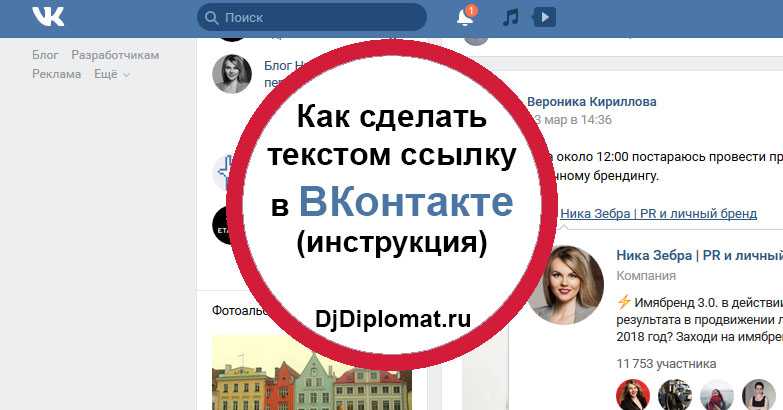
Для этого
- Откройте раскрывающееся меню под предварительным просмотром сообщения и выберите, чтобы поделиться своим сообщением немедленно, запланировать его один раз или настроить повторяющуюся схему планирования
- Выберите между еженедельным, ежемесячным или вашим собственным периодом повторов
Для планирования публикаций в профилях, на страницах и в группах ВКонтакте вы можете предварительно определить предпочтительные настройки времени для всех своих публикаций или для определенных учетных записей социальных сетей, или вы можете просто применить Blog2Social Best Time Manager. Вы найдете оба варианта расписания в верхней части страницы предварительного просмотра. Запланировав свои публикации в социальных сетях на конкретное время, ваша запись в блоге всегда будет публиковаться в лучшее время для каждой сети, чтобы охватить максимальное количество ваших подписчиков.
Если вы нажмете «Поделиться», ваши персонализированные публикации будут опубликованы в запланированное время, а вы сможете заниматься более важными делами.
 Поставьте открывающуюся квадратную скобку, вставьте после неё ссылку. Введите прямой разделитесь и укажите описание, которое будет ссылкой и закройте квадратной скобкой.
Поставьте открывающуюся квадратную скобку, вставьте после неё ссылку. Введите прямой разделитесь и укажите описание, которое будет ссылкой и закройте квадратной скобкой. 1 от iPhone
1 от iPhone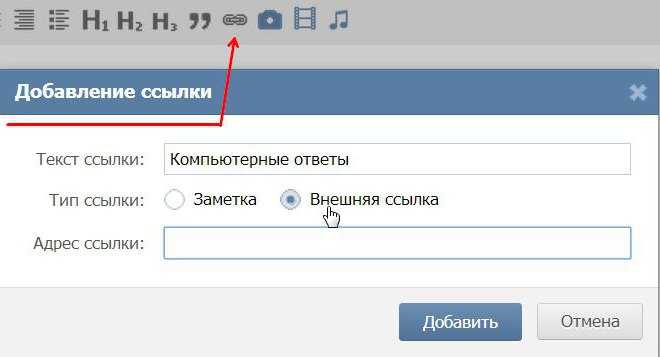 .
.
 Откройте профиль, выберите картинку, которую планируете подарить друзьям. Нажмите на 3 точки вверху и нажмите «Копировать URL». Зайдите во «ВКонтакте», откройте поле для создания новой записи и укажите ссылку. Фото с телефона автоматически не прикрепится, добавьте сами.
Откройте профиль, выберите картинку, которую планируете подарить друзьям. Нажмите на 3 точки вверху и нажмите «Копировать URL». Зайдите во «ВКонтакте», откройте поле для создания новой записи и укажите ссылку. Фото с телефона автоматически не прикрепится, добавьте сами.
Об авторе